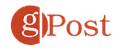Mỗi nút bạn nhấn, mọi công thức bạn tạo ra, tất cả đều có thể được tự động hóa trong Excel nếu bạn biết cách ghi các macro. Một macro Excel lặp lại mỗi bước bạn thực hiện, giúp dễ dàng tự động hóa các hành động lặp đi lặp lại nhất của bạn.
Nếu bạn đã từng ghi lại các macro trong Word, thì bạn sẽ quen với quy trình này. Bạn có thể viết các macro của riêng mình bằng VBA (Visual Basic for Application), nhưng nó dễ dàng hơn nhiều để ghi lại chúng một cách trực quan bằng công cụ Macro Recorder. Ở đây thế nào.
Cách ghi Macro Excel
Đối với hầu hết người dùng Excel, phương pháp dễ nhất để ghi macro trong Microsoft Excel là sử dụng Trình ghi Macro. Trong khi Trình ghi Macro đang ghi, bạn hoàn thành một hành động. Các bước bạn thực hiện được lưu, được chuyển đổi thành các hành động mà Excel có thể lặp lại.
Để bắt đầu ghi macro Excel, bạn sẽ cần truy cập vào Nhà phát triển tab trong thanh ruy băng. Điều này thường bị ẩn, do đó, bạn sẽ phải tùy chỉnh thanh ruy băng để hiển thị nó trước.
Để làm điều đó, nhấp chuột phải vào thanh ruy băng và nhấn Tùy chỉnh Ribbon.
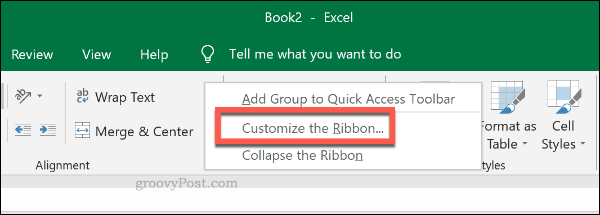
Trong Tùy chọn Excel, bấm vào để kích hoạt Nhà phát triển trong hộp kiểm Tuy Biên ruy-băng chuyển hướng. nhấn đồng ý để tiết kiệm.
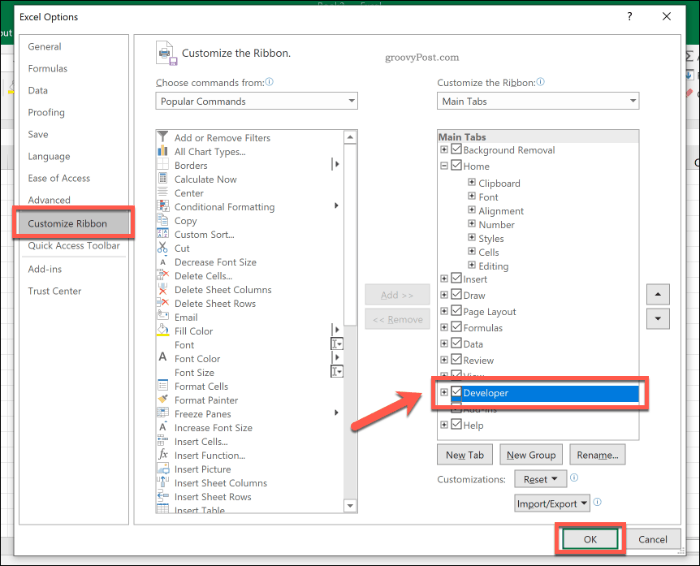
Thanh ruy băng bây giờ sẽ hiển thị Nhà phát triển tab giữa các tab Xem và Trợ giúp.
Để bắt đầu ghi một macro, nhấp vào Nhà phát triển> Ghi Macro.
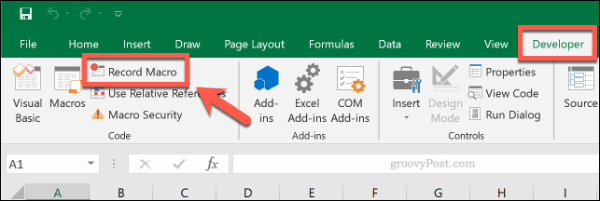
bên trong Ghi macro cửa sổ, cung cấp cho macro của bạn một tên và mô tả đáng nhớ. Để buộc macro của bạn vào phím tắt, hãy nhập một chữ cái bên dưới Phím tắt, mặc dù điều này là tùy chọn.
Để lưu macro Excel của bạn với sổ làm việc hiện tại của bạn, hãy đảm bảo rằng Lưu trữ macro trong tùy chọn được đặt thành Sách bài tập này. Nếu bạn muốn sử dụng macro của mình trong tất cả các sổ làm việc Excel, hãy chọn Workbook Macro cá nhân thay thế.
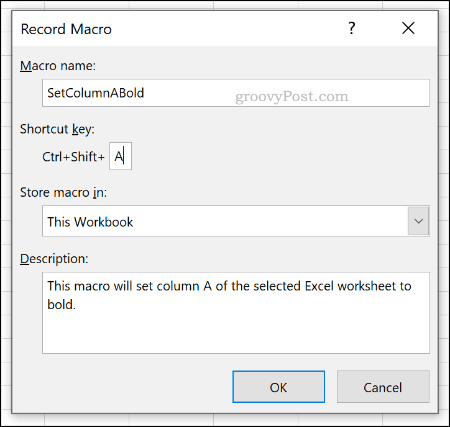
Nhấp chuột đồng ý để bắt đầu ghi macro của bạn. Mỗi bước bạn thực hiện sau thời điểm này sẽ được ghi lại. Chẳng hạn, nếu bạn quyết định thực hiện một hành động như thay đổi định dạng của một ô, các bước này sẽ được ghi lại.
Khi bạn đã ghi lại các bước của mình vào macro, hãy nhấn Dừng ghi âm bên trong Nhà phát triển chuyển hướng.
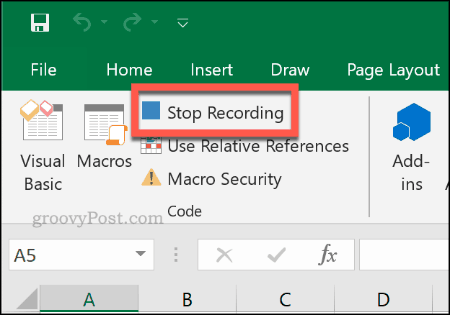
Nhấn vào Macro nút trong Nhà phát triển tab để xem danh sách các macro đã ghi của bạn.
Để sử dụng macro của bạn, chọn nó, sau đó nhấp vào Chạy cái nút.
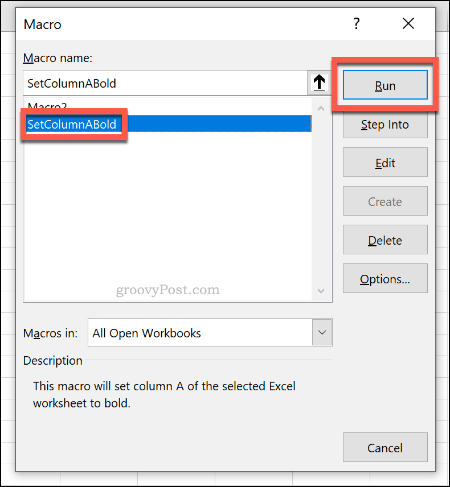
Nếu bạn đã thêm một phím tắt cho macro của mình, bạn có thể sử dụng phím tắt đó để chạy macro thay thế.
Chỉnh sửa Macro Excel
Nó hoàn toàn có thể chỉnh sửa một macro đã ghi để thêm, thay đổi hoặc xóa hoàn toàn các bước. Thật không may, điều này sẽ yêu cầu bạn biết cách viết và chỉnh sửa mã VBA (Visual Basic for Application) để có thể thực hiện các thay đổi.
Nếu bạn muốn thay đổi macro đã ghi (và bạn vui lòng viết bằng VBA), nhấp vào Nhà phát triển> Macro, chọn macro của bạn, sau đó nhấn nút Biên tập cái nút.
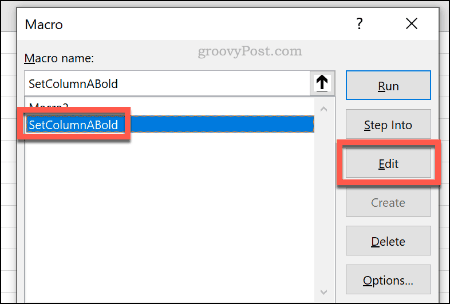
Điều này sẽ tải trình soạn thảo Office VBA. Bạn có thể thay đổi trực tiếp mã VBA, nhấn nút Chạy nút để kiểm tra các thay đổi của bạn để đảm bảo chúng hoạt động.
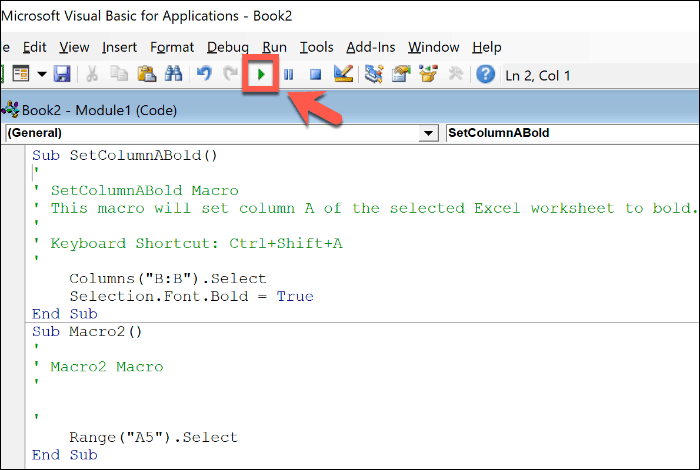
Đóng trình soạn thảo Office VBA sau khi bạn thực hiện các thay đổi đối với macro của mình, sau đó lưu sổ làm việc Excel của bạn.
Nếu bạn có thể viết các macro trong VBA, phương pháp đơn giản nhất là xóa macro và ghi lại nó. Chọn macro của bạn và nhấn Xóa bỏ để loại bỏ nó, sau đó lặp lại các bước trên để ghi lại nó với các bước được cập nhật.
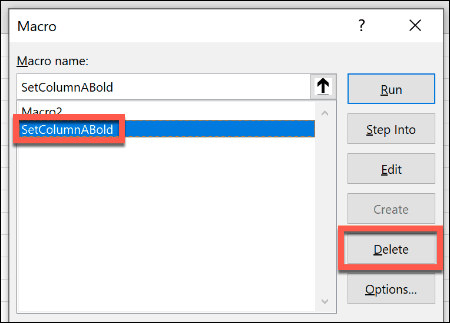
Lưu macro Excel của bạn
Khi bạn đã bắt đầu sử dụng macro trong Excel, bạn có thể ghi lại bất kỳ hành động hoặc tác vụ nào và lặp lại chúng bất cứ khi nào bạn cần.
Khi bạn đi lưu sổ làm việc Excel của mình, hãy nhớ lưu nó ở định dạng tệp Sổ làm việc được bật Macro của XLSM. Điều này sẽ lưu các macro Excel được ghi lại trong sổ làm việc, cho phép bạn sử dụng chúng ở nơi khác.